BitLocker — это технология шифрования Windows, которая защищает данные от несанкционированного доступа, шифруя диск и требуя одного или нескольких факторов проверки подлинности, прежде чем он разблокирует его. При обычном использовании BitLocker просто разблокирует при успешном входе в Windows.
Однако При обнаружении возможной несанкционированной попытки доступа к диску Windows потребуется ключ восстановления BitLocker.Очень важно иметь резервную копию этого ключа. Если вы потеряете ключ, Майкрософт поддержка не сможет его предоставить или повторно создать.
В большинстве случаев резервная копия ключа создается при первом включении BitLocker, но рекомендуется создать собственное резервное копирование.
Примечание: Нужно ли найти ключ, чтобы разблокировать заблокированное устройство? См. раздел Поиск ключа восстановления BitLocker в Windows.
Как создать резервную копию ключа
-
Нажмите кнопку "Пуск" Windows и введите BitLocker.
-
Выберите приложение Управление Панель управления BitLocker в списке результатов поиска.
-
В приложении BitLocker выберите Создать резервную копию ключа
восстановления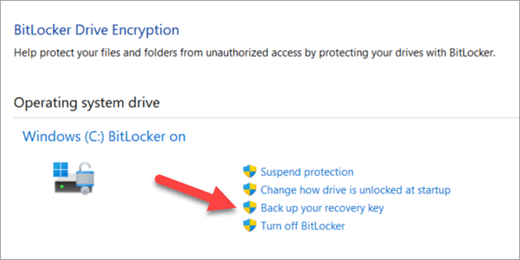
-
Выберите место резервного копирования ключа.
-
Сохранить в своей учетной записи Майкрософт . При этом ключ будет сохранен в библиотеке ключей восстановления учетной записи Майкрософт, где вы сможете легко получить доступ к нему с любого компьютера в будущем.
Примечание: Если вы вошли в систему на компьютере, управляемом вашей работой или учебным заведением, это может быть сохранено в учетной записи Azure AD.
-
Сохранить на USB-устройстве флэш-памяти. Если у вас есть флэш-накопитель под рукой, вы можете сохранить на нем ключ. Если компьютер запросит ключ в будущем, просто вставьте этот USB-накопитель и следуйте инструкциям на экране. Ключ занимает всего пару КБ места, поэтому диск не должен быть большим.
Важно: Не храните это USB-устройство флэш-памяти с ключом на компьютере. Если вор зайдет на компьютер, он также может украсть флэш-накопитель и обойти шифрование BitLocker, оставив ваши данные уязвимыми.
-
Сохранить в файл . Ключ восстановления можно сохранить в виде обычного текстового файла на любом устройстве. Если вам понадобится этот файл в будущем, просто откройте его в любом текстовом редакторе, например Блокноте или Майкрософт Word, и вы сможете прочитать ключ. Вы не сможете сохранить его на зашифрованном диске BitLocker, поэтому, возможно, потребуется сохранить его на USB-накопитель, если на устройстве нет второго незашифрованного тома.
Мы рекомендуем скопировать или переместить текстовый файл в личное хранилище OneDrive для безопасного и безопасного хранения, к которому можно легко получить доступ с любого устройства, если оно вам нужно. -
Печать ключа восстановления . При желании можно просто распечатать ключ восстановления.
Важно: Храните распечатку в безопасном месте и не храните ее с компьютером. Если вор украл компьютер и распечатанный ключ восстановления, он мог бы обойти шифрование BitLocker, оставив ваши данные уязвимыми.
-
-
Нажмите кнопку Готово
Вы можете создать любое количество резервных копий. Это не плохая идея, чтобы иметь больше, чем один, просто, чтобы быть в безопасности.










